Полноценно общаться в мессенджере WhatsApp теперь можно не только через телефон. Приложение удобно установить, как на компьютере, так и на ноутбуке. WhatsApp Web дополняет аккаунт Ватсап, работающий на смартфоне, при этом функционирует программа на ПК.
Общение можно вести на обоих устройствах одновременно, ведь все входящие и исходящие сообщения синхронизируются и видны на экране как телефона, так и компьютера. Всё, что вы делаете в Веб Вацап, будет мгновенно появляться на мобильном устройстве, и наоборот.
Что нужно для использования WhatsApp Web с компьютера?
При запуске WhatsApp >Web для компьютера не надо заводить дополнительный аккаунт помимо того, который уже работает на смартфоне. Доступ к нему осуществляется одновременно с обоих устройств.
Для использования приложения необходимо:
- иметь активный WhatsApp-аккаунт в мобильном приложении;
- обеспечить устойчивое подключение к интернету на всех синхронизируемых устройствах;
- использовать на ПК свежую версию одного из популярных браузеров – Google Chrome или Firefox. Также можно открывать WhatsApp в Opera или Safari.
Какие преимущества онлайн-сервиса WhatsApp Web?
- Те, у кого есть опыт длительной и объёмной переписки, знают не понаслышке о том, что вести её гораздо удобнее, набирая текст на стандартной компьютерной клавиатуре. Поэтому онлайн-сервис WhatsApp Web позволяет увеличить скорость написания сообщения, не теряя доступ к другим удобным функциям приложения;
- Дополнение для ПК можно установить на планшет, для которого нет официальной мобильной версии, а также на устройства с устаревшими версиями операционных систем;
- Все изменения в настройках, группах и диалогах из Ватсап Веб автоматически переносятся в мобильную версию.
Можно ли скачать Ватсап Веб на ПК?
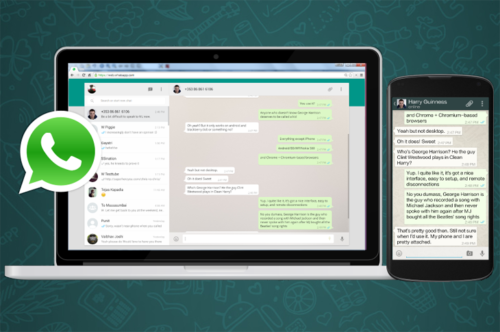
На официальном сайте бесплатно можно скачать WhatsApp Web для инсталляции на Мак и Windows. Визуально приложение идентично интерфейсу, запускаемому через браузер. Установить настольный клиент несложно. Необходимо только следовать инструкциям установщика.
Чтобы использовать WhatsApp на Macbook, следует перетащить соответствующую иконку в папку «Приложения» и запустить программу. Этап авторизации не отличается от реализации этого шага в версии, работающей через веб-браузер: пользователю необходимо отсканировать QR-код, после чего он остаётся в системе до тех пор, пока не решит самостоятельно покинуть её.
Выйти из программы можно двумя способами. В меню мобильной версии необходимо выбрать пункт «Выйти со всех устройств» или в приложении для ПК кликнуть на «Выйти из системы», предварительно нажав на кнопку с тремя точками, расположенную в верхней панели.
Доступны ли звонки в браузерной версии Вацап?
В онлайн-версии для ПК, к сожалению, не доступны ни голосовые, ни видеовызовы. Система уведомит о поступившем входящем звонке, всплывающем на экране компьютера сообщением, которое предлагает воспользоваться телефоном и ответить на звонок.
Исходящие вызовы также необходимо совершать через приложение на смартфоне. При этом в процессе беседы можно продолжать обмениваться с другими собеседниками текстовым сообщениями и смайлами.





